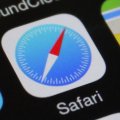Удаляем сайты из избранного в Safari
 Функция добавления понравившихся или необходимых сайтов в список закладок очень полезная. Это было создано специально для быстрого и удобного перехода на сайт, который пользователь считает важным в его работе с браузером.
Функция добавления понравившихся или необходимых сайтов в список закладок очень полезная. Это было создано специально для быстрого и удобного перехода на сайт, который пользователь считает важным в его работе с браузером.
Длительное использование Сафари и частое добавление в избранное могут привести к тому, что уровень «мусора» будет велик и пользователь не сможет уже разобраться в хаотично разбросанных списках. Поэтому, чтобы дать пользователю фактическую власть в управлении как ему удобно – была также добавлена возможность удалять, перемещать, группировать и переименовывать такую информацию.
Отвечая на вопрос – когда необходимо проводить чистку – можно ответить, что как вам будет удобно. Выбирать период плановой очистки или удалять сайты по одному, когда они перестанут быть нужными – дело лишь ваше.
Можно дать ответ лишь на вопрос, когда лучше всего задуматься об очистке сохраненных страниц:
- Вы давно не используете большую часть сохраненных сайтов.
- Количество образовало «кашу».
- Необходимо начать работ с браузером «с чистого листа».
Поэтому еще до этого рекомендуем вести контроль за ними и сразу удалять не нужные сайты, чтобы потом не было неразберихе с работой в Сафари.
Удаляем список избранного в Сафари на компьютере Mac
Одним из способов удаления является полное удаление браузера с компьютера и повторная его установка. Но есть подобный способ, но проще – форматирование и сброс до заводских настроек всех установок в программе. Все эти ранее указанные способы не рекомендуются к использованию, так как помимо удаления закладок, пользователь удалит все личные данные (пароли, кэш, куки и другую информацию).
Для того, чтобы провести очистку в ПК версии Safari правильно и без угрозы удаления других материалов, выполняем следующие пункты по порядку:
- В открытой программе Сафари ищем либо верхнее меню, либо кнопку «Настройки», которая выглядит как шестеренка.
- Далее необходимо найти кнопку «Закладки».

- В открывшемся списке выбираем пункт «Править закладки» и попадаем в список всех сохраненных страниц, за весь процесс использования.
- Можно приступать к их удалению или перемещению.
Очистка в Сафари iOS 8
Процесс редактирования списка на мобильном устройстве отличается от компьютерной версии, но выполняя все по пунктам вы не ошибетесь:
- Запускаем Safari и открываем «Закладки» (развернутая книга), если они не установлены как первая страница по умолчанию.

- После открытия, необходимо нажать кнопку «редактировать» (или «edit» для англоязычного интерфейса), которая находиться в нижней части экрана смартфона.

- Теперь можно редактировать, а именно: удалять, сортировать, группировать, переименовывать информацию.

- Нажимая на красный кружочек слева от названия вы будете удалять вкладку. Но следует помнить, что после нажатия вам не будет предложено подтвердить это действие, поэтому думайте заранее – удалять или нет ресурс.
- После окончания процесса удаления данных, изменения можно увидеть, нажав снова по иконке в виде открытой книге.
Существуют также варианты группировать, или отсортировать их по названиям, чтобы было проще разбираться в больших объемах, но это уже выбор каждого лично.